windows7输入法图标隐藏了该怎样找出来
作者:佚名 来源:本站 时间:2014-09-06 点击:197次
Windows7系统下,输入法在右下角不能正常显示,或中毒或设置不当。臭虫小明,以图文并茂的方式带大家一起来解决这问题。在电脑没有中毒的情况下,我们只需要启动服务或者修改输入法相关设置即可解决输入法图标不显示问题,若因中毒导致,就需要利用软件工具来帮助我们修复。
win7输入法的图标不显示了怎么办?可能因为多种原因使得输入法的图标不见了,在任务栏上面不显示语言栏了,下面小编就来分享怎么样让输入法图标显示出来。
方法/步骤
1.点击电脑左下角的开始图标,然后在打开菜单中点击控制面板,打开控制面板程序
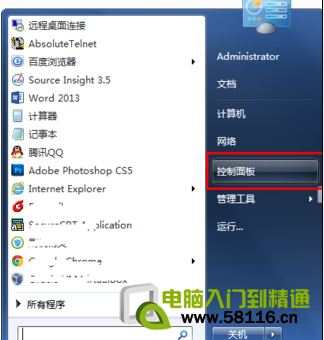
2.在打开的控制面板中选择“区域和语言”,如下图红色方框所示
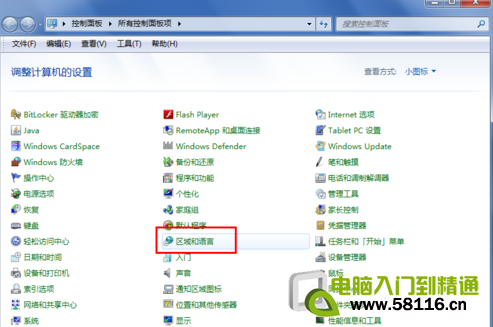
3.点击“区域和语言”后,就打开如下图所示的“区域和语言”设置对话框,默认位于格式选项中|
4.点击上面选项卡中的“键盘和语言”,然后在打开的设置页面中点击“更改键盘”,如下图红色方框所示
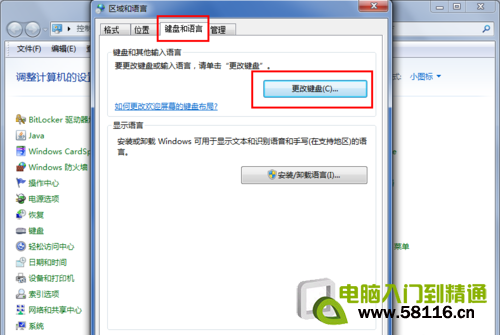
5.点击更改键盘后,就打开如下图所示的文本服务和输入语言设置对话框
6.在文本服务和输入语言设置对话框上面点选项卡中点击“语言栏”打开设置语言栏的页面,在这里我们可以看到当前语言栏的状态是隐藏的
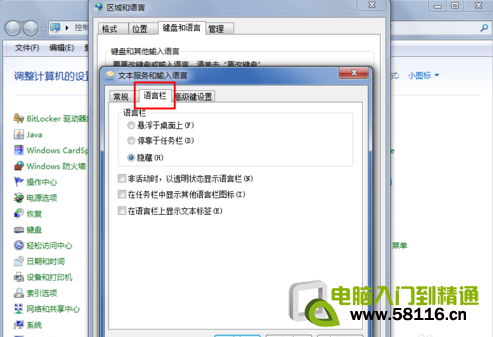
7.将语言栏的状态改为“悬浮于桌面上”或者“停靠于任务栏”,然后点击右下方的“应用”和“确定”按钮,这样就可以看到输入法的图标了
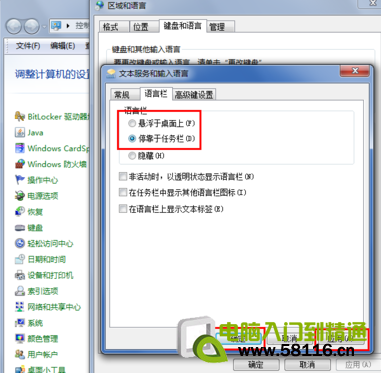
- 上一篇: 打印机驱动安装说明
- 下一篇: 如何使反应慢的电脑速度可以快一些


